User Interface — важный компонент любого веб-сайта или приложения. От того, насколько качественно он проработан, зависит опыт целевой аудитории.
Лекция 11. Организация интерфейса с пользователем
Создание пользовательского приложения требует разработки так называемого дружественного интерфейса пользователя, т.е. организации диалога между пользователем и компьютером (клиентом и сервером).
Основным способом организации диалога является разработка диалоговых форм, которые по назначению можно подразделить на следующие группы:
- для ввода данных в таблицы;
- для ввода условий обработки информации в запросы;
- для автоматизации работы с объектами базы данных.
Формы для ввода данных в таблицы предназначаются для такой организации процедур внесения информации, которые могли бы свести к минимуму возможность ошибок оператора. Кроме того, такие формы могут служить для проведения анализа имеющихся в таблицах данных.
Формы для ввода условий обработки информации в запросы имеют назначение, аналогичное формам для ввода данных в таблицы.
Формы для автоматизации работы с объектами базы данных имеют различное назначение, например это формы-заставки, формы-меню, кнопочные формы и др.
Урок 3 — Интерфейс программы и основные функции меню
Все эти формы и представляют собой интерфейс пользователя.
Разработка форм может производиться различными средствами визуального проектирования, например:
- с помощью языков программирования (C++, Delphi, VBA);
- с помощью специальных компонентов СУБД (конструкторов форм Microsoft Access, Oracle и др.).
Однако какими бы средствами не разрабатывались формы интерфейса пользователя, необходимо учитывать следующие советы и рекомендации:
- прежде чем приступать к проектированию форм, необходимо продумать «сценарий» пользовательского интерфейса, т.е. определить последовательность появления форм на экране компьютера пользователя в соответствии с выполняемыми задачами. Фактически разработчик форм должен научиться создавать сценарии аналогично сценаристу художественных фильмов;
- каждая форма должна иметь название, которое однозначно определяет ее назначение;
- форма должна иметь привлекательный внешний вид, но при этом не должна содержать информации, не относящейся к конкретной задаче;
- формы для ввода данных в таблицы или параметров в запросах должны обеспечивать: минимизацию возможных ошибок при вводе данных пользователем за счет согласования терминов и сокращений, ввода данных из списков и создания сообщений о допущенной ошибке;
- оптимальные способы перемещения курсора (табуляцией, стрелками, указателем мыши); получение пояснительных сообщений или инструкций при вводе данных в поля таблиц или запросов; автоматическое закрытие формы и переход к следующей форме.
Основы создания формы
Однотабличная форма может быть создана пользователем в режиме Конструктора форм или с помощью Мастера. В первом случае создание начинается с пустой формы и конструирование полностью возлагается на пользователя. Для создания однотабличной формы целесообразно использовать Мастер форм или команды Автоформа.
СДЕЛАЙ PREMIERE PRO УДОБНЫМ! Интерфейс Adobe Premiere Pro для начинающих!
Чтобы начать создание формы, надо в окне базы данных выбрать закладку Формы и нажать кнопку Создать. Открывающееся диалоговое окно Новая форма представляет возможность выбрать один из режимов создания формы:
- Конструктор;
- Мастер форм;
- Автоформа: в столбец;
- Автоформа: ленточная;
- Автоформа: табличная;
- Диаграмма;
- Сводная таблица
Формы, которые удовлетворяют любому, даже самому требовательному вкусу, можно создать с помощью Конструктора.
Эффективным способом работы является быстрое создание форм с помощью Мастера форм и дальнейшее их совершенствование с помощью Конструктора.
Мастер форм может создавать форму для одной таблицы и для нескольких взаимосвязанных таблиц.
При выборе только одной таблицы могут быть созданы формы:
- В один столбец;
- Ленточная;
- Табличная.
Форма В один столбец выводит в виде колонок для просмотра данные только одной записи, поля которой расположены в нужном порядке.
Ленточная форма выводит одну и более записей в зависимости от того, сколько можно уместить их на экране.
Табличная форма выводит данные обычным табличным способом, но в отличие от таблиц может выбирать поля для вывода.
Мастер форм позволяет пользователю определить, какие поля таблицы включаются в форму, и выбрать стиль ее оформления. Выбор таблицы для создания формы может быть произведен как в окне Новая форма, так и в первом диалоговом окне мастера Создание форм.
Команды Автоформа: в столбец, Автоформа: ленточная и Автоформа: табличная создают для заданной таблицы формы, которые отличаются от форм, создаваемых мастером, тем, что включают все поля таблицы и не предоставляют возможности выбора стиля оформления. Эти команды, не вступая в диалог с пользователем и не отображая формы в режиме конструктора, выводят ее на экран в режиме формы, то есть заполненную значениями из таблицы.
Заметим, что таблица, для которой строится форма, выбирается в окне Новая форма. Форма, созданная мастером, также как и форма, созданная любой командой Автоформа, может быть отредактирована в соответствии с требованиями пользователя. Редактирование выполняется в режиме Конструктора форм.
Последние опции — Сводная таблица и Диаграмма — позволяют создавать достаточно специализированные по своим задачам формы и активно используют OLE-технологии.
Элементы управления
Все сведения в форме или отчете содержатся в элементах управления.
Элементы управления — это объекты формы или отчета, которые служат для вывода данных на экран, выполнения макрокоманд или оформления формы или отчета.
Например, поле можно использовать для вывода данных на экран в форме или отчете, кнопку — для открытия другой формы или отчета, а линию или прямоугольник — для разделения и группировки элементов управления с тем, чтобы они лучше воспринимались пользователем.
В Microsoft Access существуют следующие типы элементов управления, которые содержатся на панели элементов в режиме конструктора формы или режиме конструктора запроса:
- надпись;
- поле;
- группа;
- выключатель;
- переключатель;
- флажок;
- поле со списком;
- список;
- кнопка;
- рисунок;
- свободная рамка объекта;
- присоединенная рамка объекта;
- разрыв страницы;
- набор вкладок;
- подчиненная форма/отчет;
- линия;
- прямоугольник;
- и дополнительные элементы ActiveX.
Элементы управления могут быть
- связанными;
- свободными;
- вычисляемыми.
Связанный элемент управления присоединен к полю базовой таблицы или запроса. Такие элементы управления используются для отображения, ввода или обновления значений из полей базы данных.
Для вычисляемого элемента управления в качестве источника данных используется выражение. В выражении могут быть использованы данные из поля базовой таблицы или запроса для формы или отчета, а также данные другого элемента управления формы или отчета.
Для свободного элемента управления источника данных не существует. Свободные элементы управления используются для вывода на экран данных, линий, прямоугольников и рисунков.
Вопросы для самоконтроля:
- Какой режим представления данных обеспечивает максимальную гибкость для просмотра и ввода данных?
- Какие действия можно выполнять, работая с формой?
- Перечислите основные типы форм.
- Перечислите способы создания форм.
Лекция 12. Основные понятия языка SQL
План:
- Появление языка SQL.
- Типы команд SQL
- Преимущества языка SQL
Рост количества данных, необходимость их хранения и обработки привели к тому, что возникла потребность в создании стандартного языка баз данных, который мог бы функционировать в многочисленных компьютерных системах различных видов. Действительно, с его помощью пользователи могут манипулировать данными независимо от того, работают ли они на персональном компьютере, сетевой рабочей станции или универсальной ЭВМ.
Одним из языков, появившихся в результате разработки реляционной модели данных, является язык SQL (Structured Query Language), который в настоящее время получил очень широкое распространение и фактически превратился в стандартный язык реляционных баз данных. Стандарт на язык SQL был выпущен Американским национальным институтом стандартов (ANSI) в 1986 г., а в 1987 г. Международная организация стандартов (ISO) приняла его в качестве международного.
Типы команд SQL
Реализация в SQL концепции операций, ориентированных на табличное представление данных, позволила создать компактный язык с небольшим набором предложений. Язык SQL может использоваться как для выполнения запросов к данным, так и для построения прикладных программ.
Основные категории команд языка SQL предназначены для выполнения различных функций, включая построение объектов базы данных и манипулирование ими, начальную загрузку данных в таблицы, обновление и удаление существующей информации, выполнение запросов к базе данных, управление доступом к ней и ее общее администрирование.
Основные категории команд языка SQL:
Источник: infopedia.su
Организация интерфейса пользователя
На ранних этапах развития вычислительной техники пользовательский интерфейс рассматривался как средство общения человека с операционной системой и был достаточно примитивным. В основном он позволял запустить задание на выполнение, связать с ним конкретные данные и выполнить некоторые процедуры обслуживания вычислительной установки.
Со временем по мере совершенствования аппаратных средств появилась возможность создания интерактивного программного обеспечения, использующего специальные пользовательские интерфейсы. В настоящее время основной проблемой является разработка интерактивных интерфейсов к сложным программным продуктам, рассчитанным использование непрофессиональными пользователями. В последние годы были сформулированы основные концепции построения таких пользовательских интерфейсов и предложено несколько методик их создания.
Пользовательский интерфейс представляет собой совокупность программных и аппаратных средств, обеспечивающих взаимодействие пользователя с компьютером. Основу такого взаимодействия составляют диалоги. Под диалогом в данном случае понимают регламентированный обмен информацией между человеком и компьютером, направленный на решение конкретной задачи.
Обмен информацией осуществляется передачей сообщений и управляющих сигналов. Сообщение – порция информации, участвующая в диалоговом обмене. По направлению передачи информации различают:
— входные сообщения, которые генерируются человеком с помощью средств ввода (клавиатуры, мыши и т.п.);
— выходные сообщения, которые генерируются компьютером в виде текстов, звуковых сигналов и/или изображений и выводятся пользователю на экран монитора или другие устройства вывода информации.
В основном пользователь генерирует сообщения следующих типов: запрос информации, запрос помощи, запрос операции или функции, ввод или изменение информации и т.д. В ответ он получает: подсказки или справки, информационные сообщения, не требующие ответа, приказы, требующие действий, сообщения об ошибках, нуждающиеся в ответных действиях, и т.д.
2. Классификация интерфейсов
По аналогии с процедурным и объектным подходом к программированию различают процедурно-ориентированный и объектно-ориентированный подходы к разработке интерфейсов (см. рис. 1).
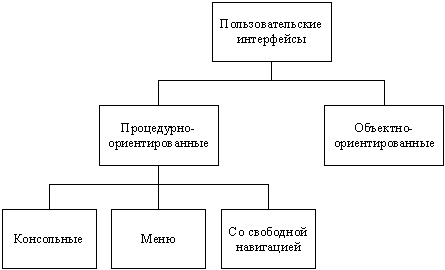
Рис.1. Типы пользовательских интерфейсов
Процедурно-ориентированные интерфейсы предоставляют пользователю возможность выполнения некоторого набора действий, для которых могут вводиться соответствующие исходные данные. Вся работа с программой сводится к выбору действия, которое надо выполнить (если такой выбор предоставляется), вводу данных (при необходимости) и обработке полученных результатов.
Объектно-ориентированные интерфейсы используют несколько иную модель взаимодействия с пользователем, ориентированную на манипулирование объектами предметной области. Мы не будем подробно останавливаться на объектно-ориентированных пользовательских интерфейсах, поскольку для решения учебных задач достаточно процедурного подхода, значительно более простого в реализации. В качестве примера объектно-ориентированного интерфейса можно привести программу «Проводник» ОС Windows. Объектами предметной области в этом случае являются файлы и папки. Выполнение операции может выглядеть так: пользователь «берет» файл (точнее, объект интерфейса, соответствующий файлу) и «перетаскивает» его в другую папку, инициируя таким образом перемещение «физического» файла на диске.
Процедурно-ориентированные интерфейсы, в свою очередь, можно разделить на несколько подтипов: консольные, меню и со свободной навигацией.
Консольным называют интерфейс, который организует взаимодействие с пользователем на основе последовательного ввода и вывода информации в текстовом режиме по принципу «вопрос-ответ». Обычно такой интерфейс реализует конкретный сценарий работы, например: ввод данных – решение задачи – вывод результата (рис. 2, а).
Единственное отклонение от последовательного процесса, которое обеспечивается данным интерфейсом, заключается в организации цикла для обработки нескольких наборов данных (рис. 2, б). Подобные интерфейсы в настоящее время используют только в процессе обучения программированию или в тех случаях, когда вся программа реализует одну функцию, например, в некоторых системных утилитах.
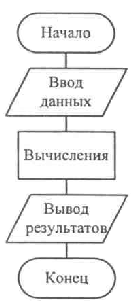
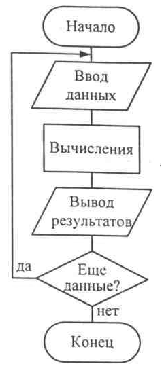
а) б)
Рис.2. Структура программы с консольным интерфейсом
В качестве примера программы с консольным интерфейсом рассмотрим программу решения квадратного уравнения (см. рис. 3).
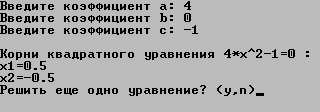
Рис.3. Внешний вид консольного интерфейса
Данная программа последовательно запрашивает коэффициенты уравнения, после чего производит вычисления, выводит результат и предлагает повторить ввод данных. Никаких средств перехода к предыдущему шагу не существует, и если пользователь ошибся при вводе параметров, то ему придется дойти до решения, а затем вводить параметры еще раз.
Интерфейс-меню, в отличие от консольного интерфейса, позволяет пользователю выбирать необходимые операции из специального списка, выводимого ему программой. В этом типе интерфейсов последовательность действий выбирается самим пользователем. Различают одноуровневые и иерархические меню.
Первые используют для сравнительно простых случаев, когда вариантов немного (не более 5–7), и они включают операции одного типа, например, Создать, Открыть, Закрыть и т.п. Вторые применяются при большом количестве вариантов или их очевидных различиях, например, операции с файлами и операции с данными, хранящимися в этих файлах. На рис. 4 показана типичная структура алгоритма программы, организующей одноуровневое меню.
Алгоритм программы с многоуровневым меню обычно строится по уровням, причем выбор команды на каждом уровне осуществляется так же, как для одноуровневого меню.
Интерфейс-меню предполагает, что программа в любой момент времени находится либо в состоянии обслуживания меню (ожидания выбора со стороны пользователя), либо в состоянии выполнения операции. Пользователь, как правило, вынужден ожидать, пока выполняется выбранное им действие.
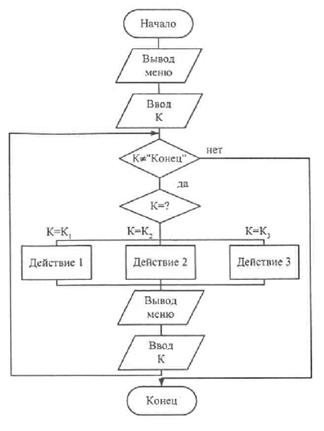
Рис.4. Структура программы с интерфейсом-меню
Меню может быть построено различными способами. Простейший вариант реализации меню – вывод списка пунктов и предложение ввести номер пункта из этого списка (см. рис. 5, а). Более сложный вариант – список, по которому можно перемещаться с помощью клавиш (обычно клавиши управления курсором).
Достоинства этого способа в том, что он удобнее, привлекательнее выглядит, не требует от пользователя соотнесения текста меню с номером пункта и уменьшает вероятность ошибки при выборе за счет того, что текущий пункт меню «подсвечивается». Внешний вид такого меню приведен на рис. 5, б.


а) б)
Рис.5. Внешний вид интерфейса-меню
В отличие от интерфейса-меню интерфейс со свободной навигацией обеспечивает возможность осуществления любых допустимых в конкретном состоянии операций, доступ к которым возможен через различные интерфейсные компоненты. На данный момент сформировался стандартный набор компонент пользовательского интерфейса, которые широко применяются в самых разнообразных программах и поддерживаются многими операционными системами и библиотеками. Поскольку даже разные реализации этих компонент подчиняются некоторым общим принципам управления, интерфейсы, построенные на их основе, привычны и понятны любому пользователю. Это является несомненным достоинством интерфейсов со свободной навигацией.
Внешний вид некоторых распространенных интерфейсных элементов в системе ОС Windows приведен на рис. 6. Перечислим эти компоненты (в скобках даны устоявшиеся английские названия):
— опция, флажок (checkbox), рис. 6, а;
— поле ввода (edit box), рис. 6, б;
— наборный счетчик (spin control, up/down control), рис. 6, в;
— кнопка (button), рис. 6, г;
— индикатор хода выполнения задачи (progress bar), рис. 6, д;
— ползунок (slider), рис. 6, е;
— списки: линейный (list box, рис. 6, ж), выпадающий (combo box, рис. 6, з), древовидный (tree control, рис. 6, и);
— переключатель (radio button), рис. 6, к;
— меню (menu), рис. 6, л;
— панель инструментов (toolbar), рис. 6, м.
Существенной особенностью интерфейсов со свободной навигацией является способность изменяться в процессе взаимодействия с пользователем, предлагая выбор только тех операций, которые имеют смысл в конкретной ситуации (например, блокируя ввод в те или иные поля).

а)

б)

в)

г)
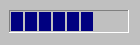
д)
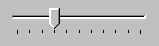
е)

ж)

з)
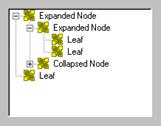
и)

к)

л)

м)
Рис.6. Компоненты интерфейса со свободной навигацией
Как правило, интерфейсы этого типа реализуют, используя событийное программирование и объектно-ориентированные библиотеки, что предполагает применение визуальных сред разработки программного обеспечения. Тем не менее, несложные интерфейсы со свободной навигацией можно реализовать и на процедурно-ориентированном языке (например, Си) в однозадачной операционной системе без событийного управления (например, MS-DOS). Пример такого интерфейса для программы решения квадратного уравнения приведен на рис. 7.
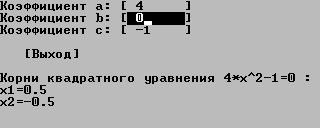
Рис.7. Внешний вид интерфейса со свободной навигацией
Интерфейс данной программы состоит из трех полей ввода для коэффициентов a, b, c и кнопки «Выход». Пользователь может вводить значения в поля в произвольном порядке. После ввода значения программа автоматически пересчитывает корни квадратного уравнения и обновляет информацию на экране. Текущий элемент управления (поле ввода или кнопка) подсвечивается, как это принято во всех системах, допускающих навигацию с использованием клавиатуры.
Источник: kazedu.com